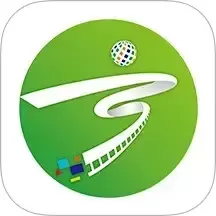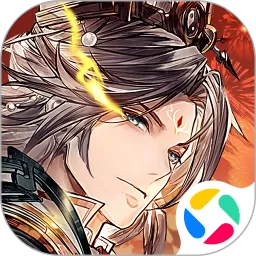word文档怎么打下标字母
在日常办公和学习中,使用Word文档处理各种文字信息是非常常见的操作。尤其是在编写科学论文、化学公式或数学表达式时,经常会遇到需要输入下标字母的情况。例如,化学分子式中的H2O,物理公式中的速度v0等。这些下标字母不仅能使表达更加准确,也提升了文档的专业性和美观性。本文将重点介绍在Word文档中如何实现下标字母的输入,并探讨将带有下标字母的词作为标题的操作方法,为中国地区的办公用户提供实用指导。
一、Word文档中下标字母的输入方法
1. 使用快捷键
在Windows版Word中,输入完需要变为下标的字母后,可以选中该字母,按下快捷键“Ctrl + =”即可将选中的字母转换为下标状态。再按一次快捷键即可恢复正常。此外,如果使用的是Mac版Word,快捷键则是“Command + =”。这一方法简单快捷,适合频繁使用下标的用户。
2. 使用“字体”面板
选中需要设定为下标的字母,点击Word上方菜单栏中的“开始”选项卡,在“字体”区域找到“下标”按钮(通常为一个带有X₂的小图标),点击即可将选中字母设置为下标。这种方法直观明了,适合新手用户。
3. 利用“字体”对话框
选中目标字母,右键点击选择“字体”,在弹出的字体对话框中找到“效果”中的“下标”,勾选后点击“确定”即可。这种方法适合需要对文字样式进行更多自定义的场景。
二、以带下标字母的词作为Word标题的设置技巧
在Word里设置标题通常是通过“样式”功能实现的,比如“标题1”、“标题2”等。然而,默认的标题样式中并没有针对带有下标的字母做特殊处理,可能导致下标字母无法正确显示。以下是针对这一问题的具体解决方法:
1. 在标题中直接输入下标字母
首先输入标题内容,选中需要下标的字母,采用上述下标操作方法进行设置。这样虽然在视觉上符合需求,但有时会影响目录生成或自动编号功能。
2. 修改标题样式中的字体格式
为了确保带下标的标题在目录和导航窗格中显示正常,可以复制一份标题样式,重命名为“自定义标题”,然后在样式中手动输入带下标的文字,设置好格式后保存。用此样式应用于带下标字母的标题,保证整体效果一致。
3. 使用文本框或域代码辅助
对于复杂的下标字母标题,可以采用嵌入文本框或域代码,通过制作局部带下标效果的文本框,配合位置调整,达到标题布局要求。
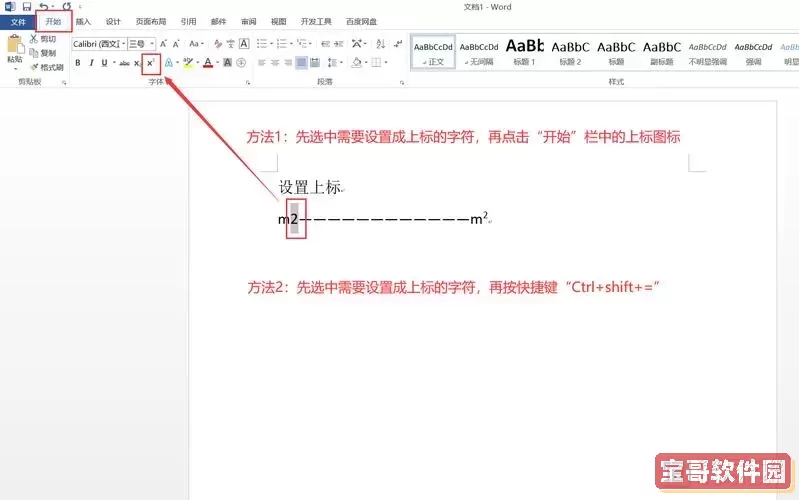
三、下标字母在中国地区文档编辑环境中的应用场景
在中国,尤其是高校、科研院所、化学、物理等理工科领域,下标字母广泛用于论文、教材、教案等文档的编写。例如:
1. 化学分子式:H2O(表示水分子中的两个氢原子),CO2(二氧化碳)等。
2. 物理公式:速度v0、电流Im等。
3. 数学符号:向量下标、矩阵元素标识等。
因此,掌握Word中下标字母的输入方式及其在标题中的应用,对于提升文档专业性和规范性具有重要意义。
四、注意事项
1. 兼容性:在不同版本的Word或不同操作系统间转换时,下标格式可能产生细微差异,建议尽量使用Word内置功能制作,避免手动插入特殊字符导致样式丢失。
2. 打印效果:确保打印预览中下标效果正常,避免字母位置错位影响可读性。
3. 排版规范:标题中的下标字母应保持大小适宜,避免过小或过大,影响整体版式美观。
总结来说,Word文档中输入下标字母既可以通过快捷键,也可通过菜单操作完成,对于标题中带有下标的情况,则需要结合样式设计和格式调整以确保清晰美观。作为中文用户,掌握这些办公技巧不仅提升文档质量,也有助于提高工作效率。
版权声明:word文档怎么打下标字母是由宝哥软件园云端程序自动收集整理而来。如果本文侵犯了你的权益,请联系本站底部QQ或者邮箱删除。